Comment récupérer laccès au disque dur, corriger lerreur dimpossibilité douvrir le disque dur

Dans cet article, nous vous expliquerons comment récupérer l'accès à votre disque dur en cas de panne. Suivez-nous !
Google Feed est une fonctionnalité très intéressante et utile de Google. Il s'agit d'une collection d'actualités et d'informations basées sur vos intérêts, spécialement organisée pour vous. Google Feed vous propose des articles et des extraits d'actualités susceptibles de vous intéresser. Prenez, par exemple, le score d'un match en direct pour l'équipe que vous suivez ou un article sur votre émission télévisée préférée. Vous pouvez même personnaliser le type de flux que vous souhaitez voir. Plus vous fournissez de données à Google concernant vos intérêts, plus le flux devient pertinent.
Désormais, chaque smartphone Android exécutant Android 6.0 (Marshmallow) ou supérieur est livré avec une page Google Feed prête à l'emploi. Bien que cette fonctionnalité soit désormais disponible dans la plupart des pays, peu d'entre eux n'ont pas encore reçu cette mise à jour. Dans cet article, nous verrons comment activer ou désactiver Google Feed sur votre appareil Android. De plus, si cette fonctionnalité n'est malheureusement pas disponible dans votre région, nous vous proposerons également une solution simple pour accéder au contenu Google Feed de votre appareil.
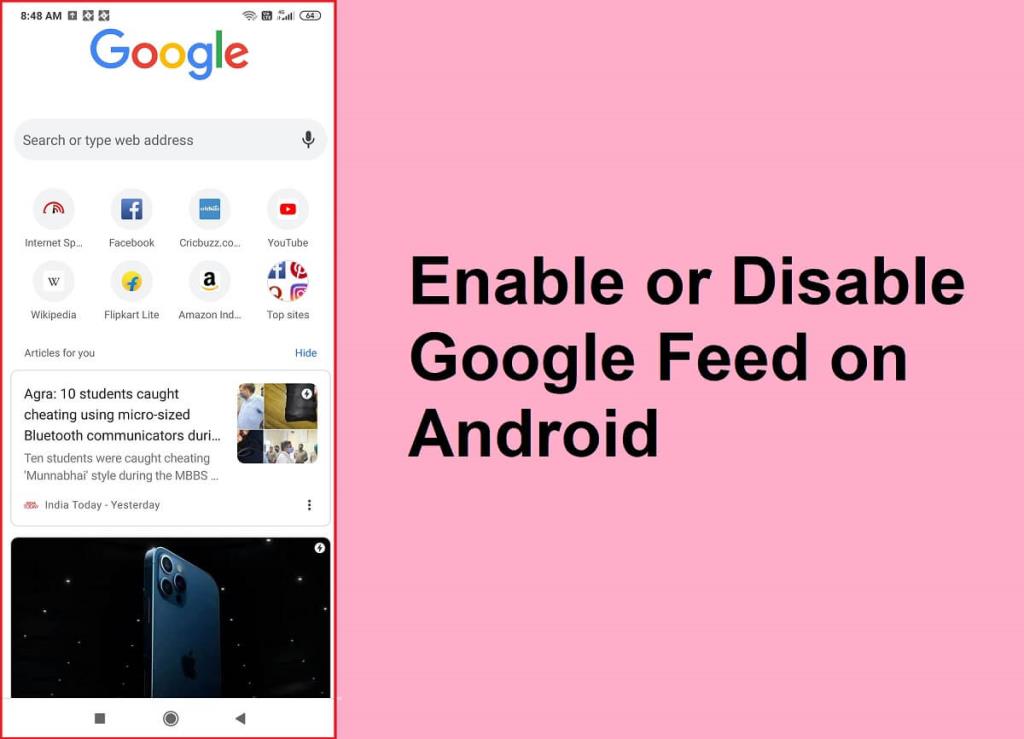
Contenu
La page la plus à gauche de votre écran d'accueil est attribuée à l'application Google et au flux Google. Continuez à glisser vers la gauche et vous atterrirez sur la section Google Feed. Par défaut, il est activé sur tous les appareils Android. Cependant, si vous ne parvenez pas à voir les cartes d'actualités et de notification, il est possible que Google Feed soit désactivé ou non disponible dans votre région. Suivez les étapes ci-dessous pour l'activer à partir des paramètres.
1. Tout d'abord, continuez de balayer jusqu'à ce que vous atteigniez la page la plus à gauche ou la page Google Feed .
2. Si la seule chose que vous voyez est la barre de recherche Google, vous devez activer les cartes Google Feed sur votre appareil.
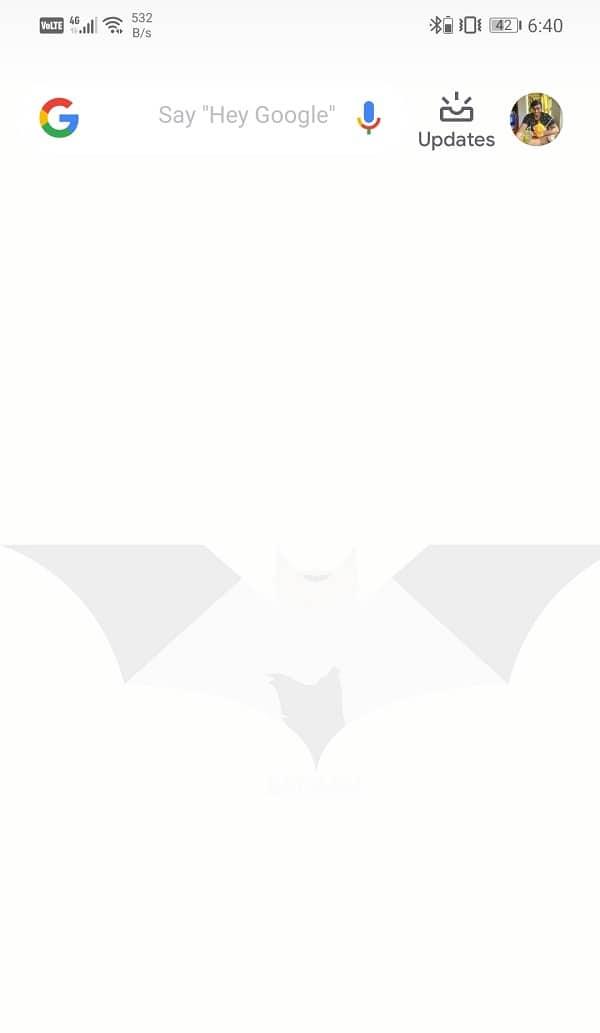
3. Pour ce faire, appuyez sur votre photo de profil et sélectionnez l' option Paramètres .
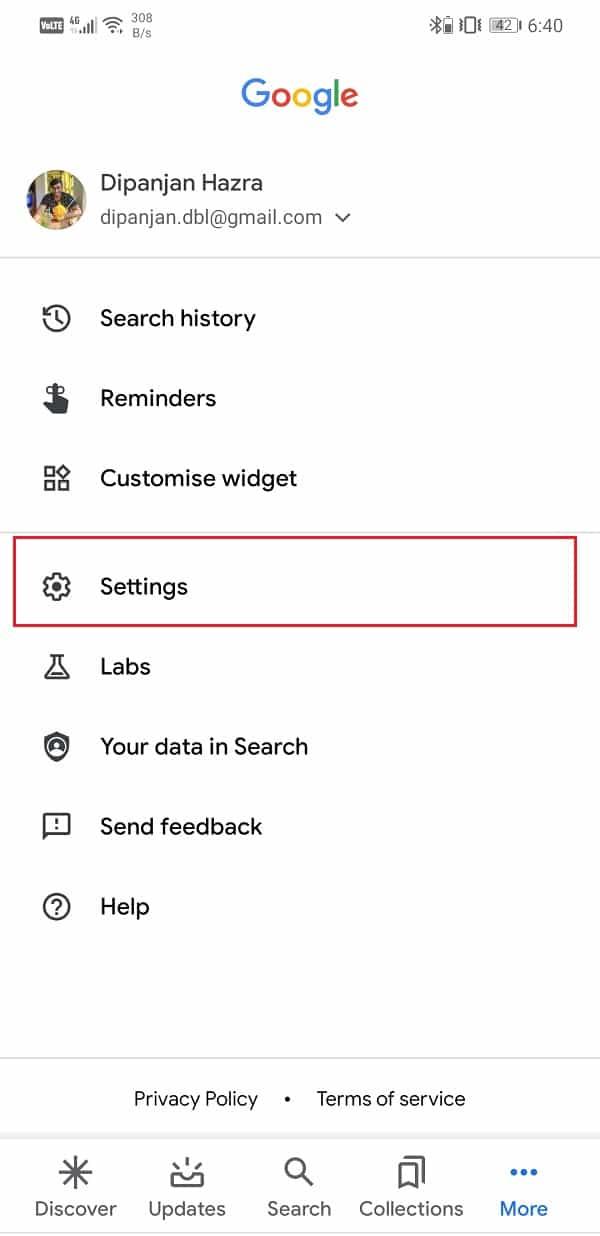
4. Maintenant, allez dans l' onglet Général .
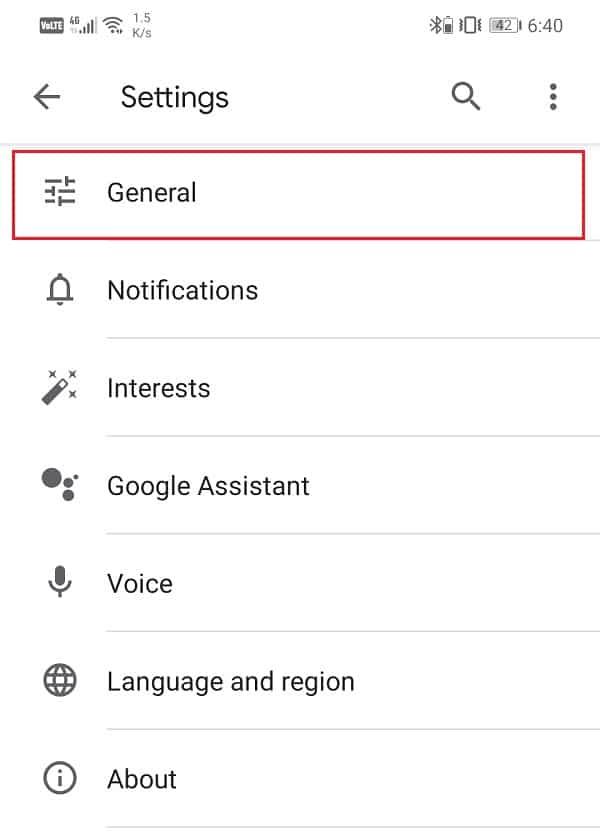
5. Ici, assurez-vous d'activer l' interrupteur à bascule à côté de l'option Découvrir .
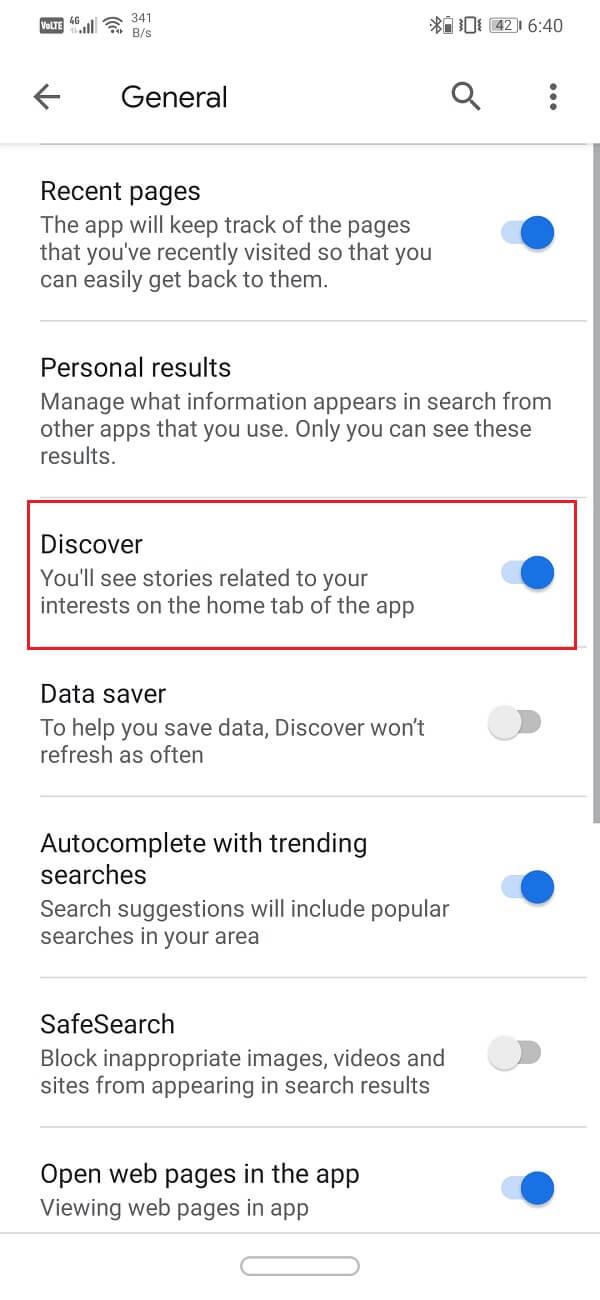
6. Quittez les paramètres et actualisez votre section Google Feed , et les cartes d'actualités commenceront à s'afficher.
Maintenant, vous pensez peut-être que vous n'avez pas besoin des informations affichées sur votre flux Google. Certaines personnes veulent que leur application Google ne soit qu'une simple barre de recherche et rien d'autre. Par conséquent, Android et Google vous permettent de désactiver assez rapidement Google Feed. Suivez simplement les étapes indiquées ci-dessus pour naviguer dans les paramètres généraux, puis désactivez l'interrupteur à bascule à côté de l'option Découvrir. Google Feed n'affichera plus les bulletins d'information et les mises à jour. Il aura juste une simple barre de recherche Google.
Lisez aussi: Comment activer Google Feed dans Nova Launcher
Si vous ne trouvez pas d'option Découvrir dans les paramètres généraux ou que les cartes d'actualités ne s'affichent pas même après avoir activé l'opportunité. Il est possible que la fonctionnalité ne soit pas disponible dans votre pays. Cependant, il existe de nombreuses méthodes pour accéder à ce contenu et activer Google Feed sur votre appareil. Dans cette section, nous allons discuter des deux.
Si vous avez un appareil Android rooté, accéder au contenu de Google Feed est assez facile. Tout ce que vous avez à faire est de télécharger Google Now Enabler APK sur votre appareil. Il fonctionne sur tous les appareils Android fonctionnant sous Android Marshmallow ou supérieur et ne dépend pas de son OEM.
Une fois l'application installée, lancez-la et accordez un accès root à l'application. Ici, vous trouverez un interrupteur à bascule pour activer Google Feed. Activez-le, puis ouvrez l'application Google ou balayez vers l'écran le plus à gauche. Vous verrez que Google Feed a commencé à fonctionner et affichera des cartes d'actualités et des bulletins.
Si votre appareil n'est pas enraciné et que vous n'avez pas l'intention d'enraciner votre appareil uniquement pour Google Feed, il existe une autre solution. C'est un peu compliqué et long, mais ça marche. Étant donné que le contenu de Google Feed est disponible aux États-Unis , vous pouvez utiliser un VPN pour définir l'emplacement de votre appareil aux États-Unis et utiliser Google Feed. Cependant, il y a quelques points à prendre en compte avant de procéder avec cette méthode. Pour faciliter la compréhension, procédons par étapes et voyons ce qui doit être fait et comment activer Google Feed sur un appareil non rooté.
1. Tout d'abord, téléchargez et installez n'importe quel VPN gratuit que vous aimez. Nous vous suggérons d'utiliser Turbo VPN . Son emplacement proxy par défaut est les États-Unis et, par conséquent, cela vous faciliterait le travail.
2. Ouvrez maintenant Paramètres sur votre appareil et accédez à la section Applications .


3. Ici, recherchez Google Services Framework et appuyez dessus. Il devrait être répertorié sous Applications système .
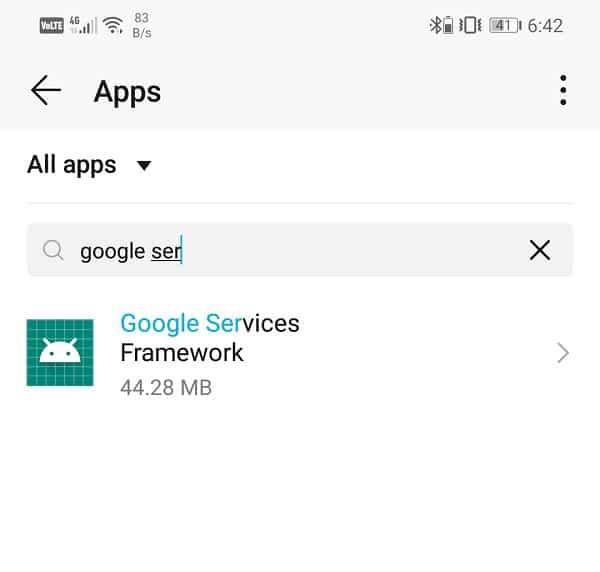
4. Une fois les paramètres de l'application ouverts, appuyez sur l' option Stockage .
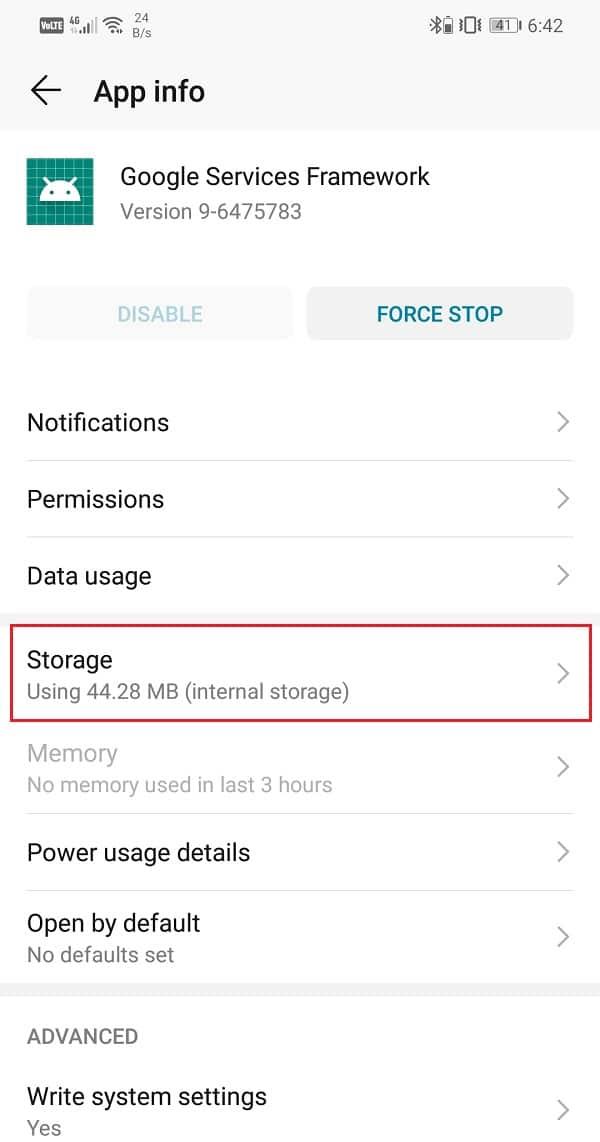
5. Ici, vous trouverez les boutons Effacer le cache et Effacer les données . Appuyez dessus. Vous devez vider le cache et les données de Google Services Framework, car les fichiers de cache existants peuvent provoquer une erreur lorsque vous essayez d'accéder à Google Feed à l'aide d'un VPN.

6. Il est nécessaire d'éliminer toute source de conflit, et donc l'étape mentionnée ci-dessus est importante.
7. Notez que la suppression du cache et des fichiers de données pour Google Services Framework peut entraîner l'instabilité de certaines applications. Alors procédez à vos risques et périls.
8. De même, vous devrez également vider le cache et les fichiers de données pour l'application Google .
9. Vous devez rechercher l' application Google , appuyez sur l' option Stockage .

10. Utilisez ensuite les boutons Effacer le cache et Effacer les données pour vous débarrasser des anciens fichiers de données.

11. Après cela, quittez les paramètres et ouvrez votre application VPN.
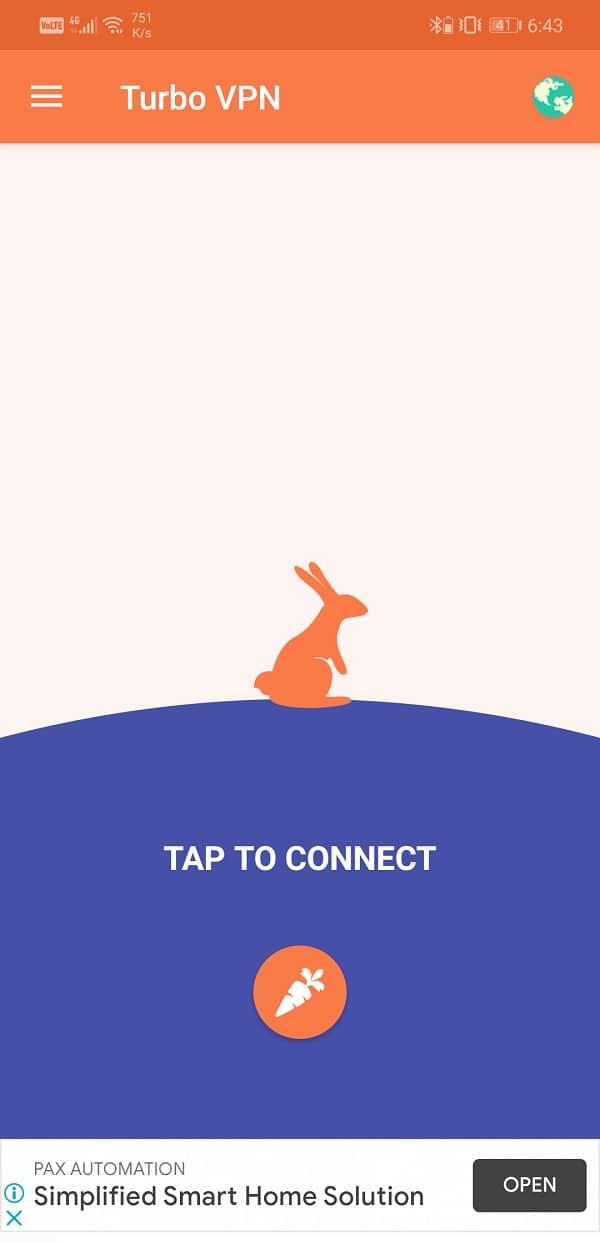
12. Définissez l'emplacement du serveur proxy aux États-Unis et activez un VPN.
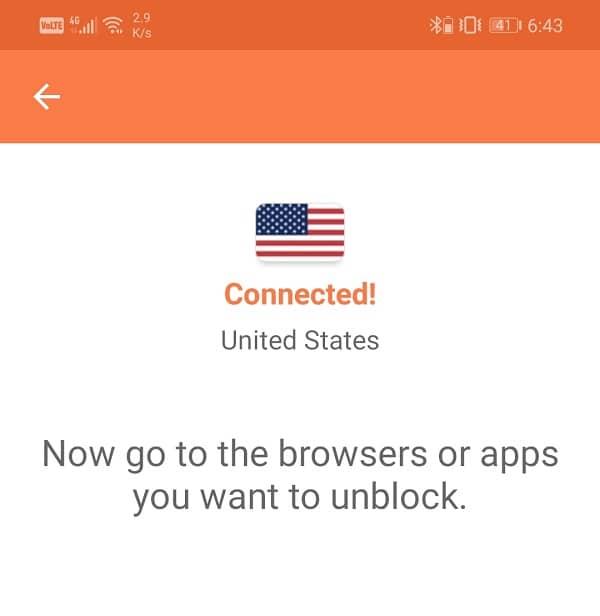
13. Ouvrez maintenant votre application Google ou accédez à la page Google Feed , et vous verrez qu'elle fonctionne correctement. Toutes les cartes d'actualités, notifications et mises à jour commenceront à s'afficher.
La meilleure partie de cette technique est que vous n'avez pas besoin de garder votre VPN activé à tout moment. Une fois que Google Feed commence à s'afficher, vous pouvez déconnecter votre VPN et redémarrer votre téléphone, et Google Feed sera toujours disponible. Quel que soit le réseau auquel vous êtes connecté ou votre emplacement, Google Feed continuera à fonctionner.
Conseillé:
Nous espérons que vous trouverez ces informations utiles et que vous avez pu activer ou désactiver Google Feed sur votre téléphone Android sans aucun problème. Google Feed est un moyen assez intéressant de se tenir au courant de l'actualité et d'être au courant de ce qui se passe autour de nous. La meilleure partie est qu'il apprend vos préférences et affiche des informations qui pourraient vous intéresser. Il s'agit d'une collection d'articles et de bulletins d'information spécialement organisée pour vous. Google Feed est votre porteur d'actualités personnel, et il fait très bien son travail. Par conséquent, nous suggérons à tout le monde de faire un effort supplémentaire si nécessaire pour activer Google Feed sur votre appareil.
Dans cet article, nous vous expliquerons comment récupérer l'accès à votre disque dur en cas de panne. Suivez-nous !
À première vue, les AirPods ressemblent à n'importe quel autre écouteur sans fil. Mais tout a changé avec la découverte de quelques fonctionnalités peu connues.
Apple a présenté iOS 26 – une mise à jour majeure avec un tout nouveau design en verre dépoli, des expériences plus intelligentes et des améliorations des applications familières.
Craving for snacks but afraid of gaining weight? Dont worry, lets explore together many types of weight loss snacks that are high in fiber, low in calories without making you try to starve yourself.
Rest and recovery are not the same thing. Do you really need rest days when you schedule a workout? Lets find out!
Les étudiants ont besoin d'un ordinateur portable spécifique pour leurs études. Il doit être non seulement suffisamment puissant pour être performant dans la filière choisie, mais aussi suffisamment compact et léger pour être transporté toute la journée.
L'ajout d'une imprimante à Windows 10 est simple, bien que le processus pour les appareils filaires soit différent de celui pour les appareils sans fil.
Comme vous le savez, la RAM est un composant matériel essentiel d'un ordinateur. Elle sert de mémoire pour le traitement des données et détermine la vitesse d'un ordinateur portable ou de bureau. Dans l'article ci-dessous, WebTech360 vous présente quelques méthodes pour détecter les erreurs de RAM à l'aide d'un logiciel sous Windows.
Refrigerators are familiar appliances in families. Refrigerators usually have 2 compartments, the cool compartment is spacious and has a light that automatically turns on every time the user opens it, while the freezer compartment is narrow and has no light.
Wi-Fi networks are affected by many factors beyond routers, bandwidth, and interference, but there are some smart ways to boost your network.
Si vous souhaitez revenir à la version stable d'iOS 16 sur votre téléphone, voici le guide de base pour désinstaller iOS 17 et rétrograder d'iOS 17 à 16.
Le yaourt est un aliment merveilleux. Est-il bon de manger du yaourt tous les jours ? Si vous mangez du yaourt tous les jours, comment votre corps va-t-il changer ? Découvrons-le ensemble !
Cet article présente les types de riz les plus nutritifs et comment maximiser les bienfaits pour la santé du riz que vous choisissez.
Établir un horaire de sommeil et une routine de coucher, changer votre réveil et ajuster votre alimentation sont quelques-unes des mesures qui peuvent vous aider à mieux dormir et à vous réveiller à l’heure le matin.
Get Bathroom Tower Defense Roblox game codes and redeem them for exciting rewards. They will help you upgrade or unlock towers with higher damage.













